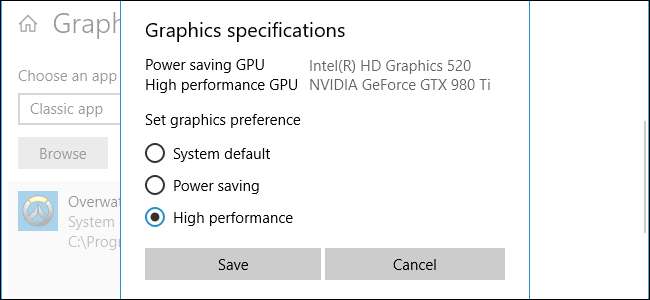
Windows 10 vám nyní umožňuje vybrat, který GPU používá hra nebo jiná aplikace přímo z aplikace Nastavení. Dříve jste museli používat nástroje specifické pro výrobce, jako je NVIDIA Control Panel nebo AMD Catalyst Control Center.
Tato funkce byla přidána v Aktualizace Windows 10 z dubna 2018 . Pokud možnost Nastavení grafiky nevidíte, dosud jste aktualizaci nenainstalovali.
PŘÍBUZNÝ: Vše nové v aktualizaci Windows 10 z dubna 2018, nyní k dispozici
Jak přiřadit aplikaci k GPU
Chcete-li aplikaci přiřadit k GPU, přejděte do Nastavení> Systém> Displej. Přejděte dolů a klikněte na odkaz „Nastavení grafiky“.

Vyberte aplikaci, kterou chcete konfigurovat. Chcete-li vybrat hru nebo tradiční desktopovou aplikaci se souborem .exe, vyberte v poli „Klasická aplikace“, klikněte na tlačítko „Procházet“ a vyhledejte soubor .exe ve vašem systému. Většina souborů .exe aplikací bude pravděpodobně někde v jednom z vašich Složky programových souborů .
Pokud chcete vybrat nový styl Univerzální aplikace , v poli vyberte „Universal App“, vyberte aplikaci ze seznamu a poté klikněte na tlačítko „Add“. Tyto aplikace se obvykle instalují z obchodu Microsoft Store a neobsahují soubory .exe. Často se jim říká Universal Windows Platform nebo UWP aplikace.
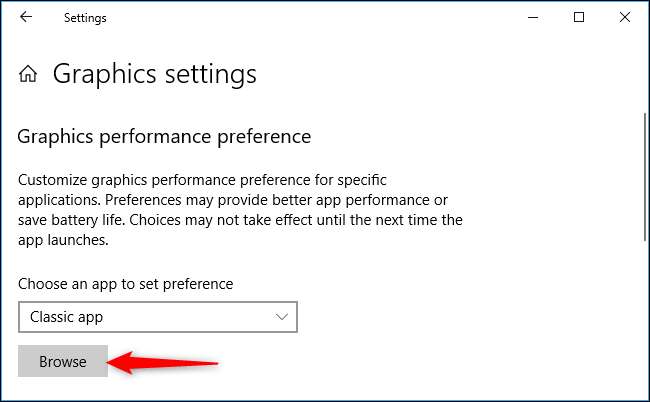
Všechny aplikace, které přidáte, se zobrazí v seznamu na stránce Nastavení grafiky. Vyberte aplikaci, kterou jste přidali, a poté klikněte na tlačítko „Možnosti“.
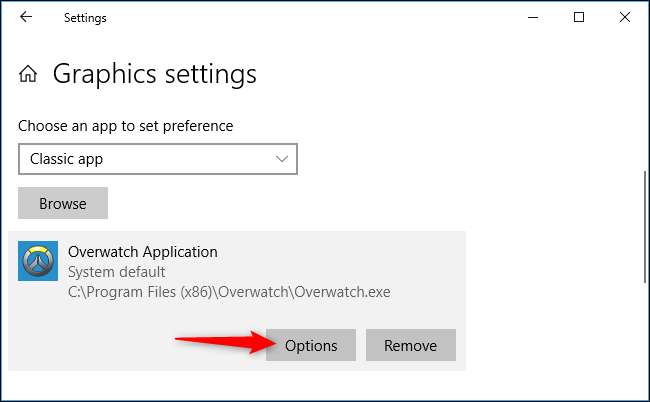
Vyberte libovolný GPU, který chcete. „Výchozí systém“ je výchozí GPU, který se používá pro všechny aplikace, „Úspora energie“ označuje GPU s nízkou spotřebou (obvykle na palubním videu, jako je Intel Graphics) a „Vysoký výkon“ označuje vysokovýkonný GPU (obvykle samostatná grafická karta od někoho, jako je AMD nebo NVIDIA).
Přesné GPU použité pro každé nastavení jsou zobrazeny v okně zde. Pokud máte v systému pouze jeden grafický procesor, uvidíte v nabídce Možnosti „Úsporný grafický procesor“ i „Vysoce výkonný grafický procesor“ stejný název grafického procesoru.
Až budete hotovi, klikněte na „Uložit“. Pokud je hra nebo aplikace aktuálně spuštěna, bude pravděpodobně nutné ji restartovat, aby se změny projevily.
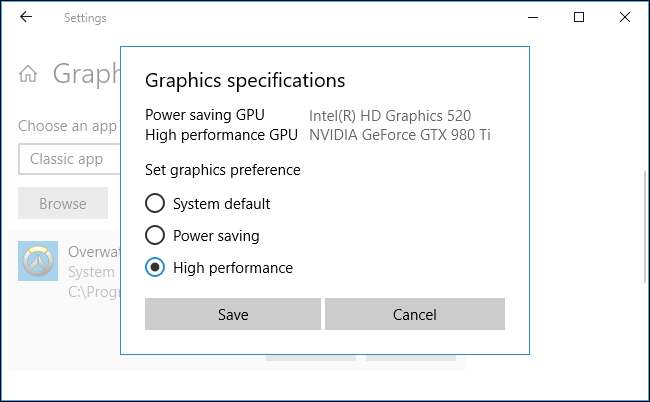
Jak zkontrolovat, který GPU aplikace používá
Chcete-li zkontrolovat, který GPU hra používá, otevřete Správce úloh a povolte sloupec „GPU Engine“ v podokně Procesy. Poté uvidíte, které číslo GPU aplikace používá. Na kartě Výkon si můžete prohlédnout, který GPU je přidružen ke kterému číslu.
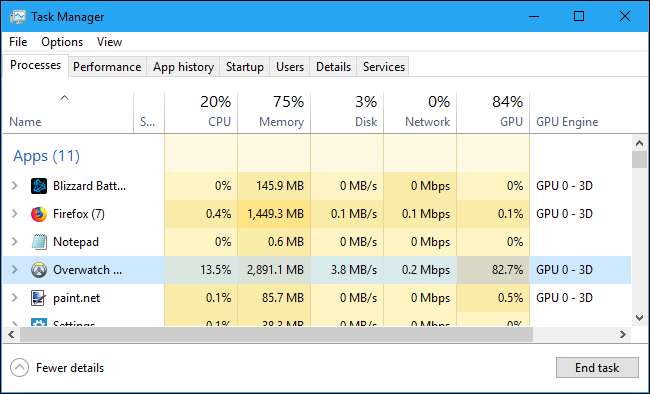
PŘÍBUZNÝ: Jak sledovat využití GPU ve Správci úloh systému Windows







